Windows lar deg projisere skjermen til et sekundvise. Funksjonen har vært en del av Windows i mange år med støtte for både tilkoblede og trådløse skjermer. Når du projiserer skjermen din, projiserer du det hele. Du kan ikke begrense det slik at bare en del av det blir projisert til det tilkoblede displayet. Ut av boksen har Windows ingen løsning for akkurat dette behovet, men VLC-spilleren gjør det. Den lar deg vise hele skjermen eller bare en liten del av den til en annen skjerm. Slik kommer du i gang.
Koble den andre skjermen eller koble til den trådløse skjermen.
Åpne VLC-spilleren og gå til Media> Open Capture Device.
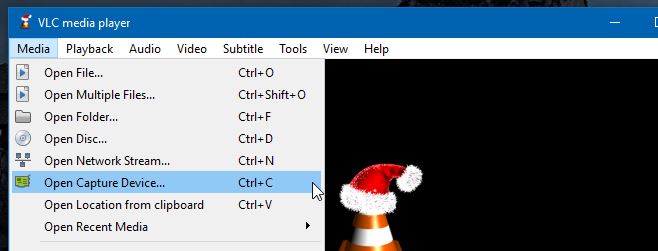
I vinduet ‘Open Media’ som åpnes, trekk nedrullegardinmenyen 'Capture mode' og velg 'Desktop' fra den. Klikk på "Spill" nederst. VLC vil nå streame hva som er på skrivebordet ditt. Neste trinn er å beskjære området du ikke vil vise.
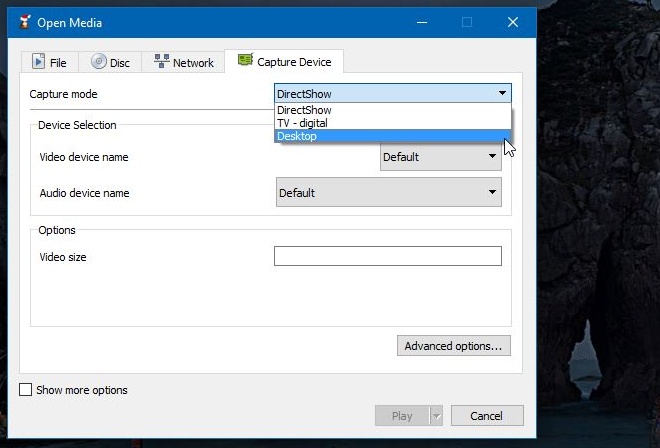
Gå til Verktøy> Effekter og filtre. Gå til ‘Justeringer og effekter’ -vinduet, gå til fanen ‘Videoeffekter. I denne fanen velger du kategorien 'Beskjær' og trimmer det synlige området fra toppen, bunnen, til venstre og høyre til det bare viser delen du vil dele.
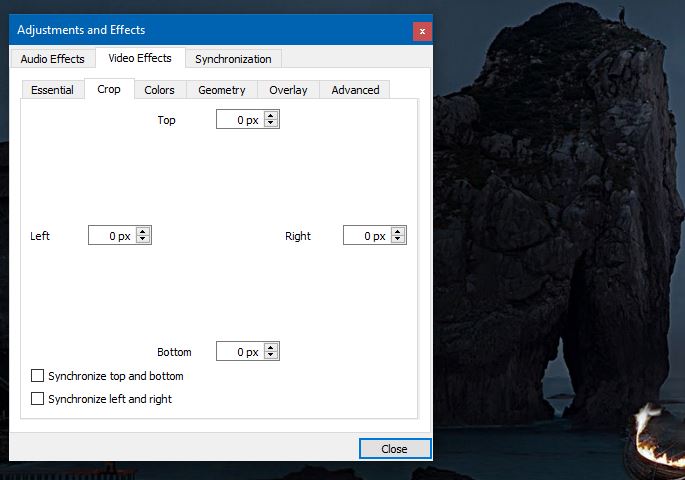
Når du bare har VLC-spiller som bare streamer den delen av skjermen du vil dele, flytter du VLC til skjermen til den andre skjermen og fortsetter å bruke skrivebordet.
Vi prøvde ut dette med en tilkoblet skjerm ogdet var null etterslep. Det samme kan ikke stemme for et trådløst display, selv om Windows 10 har rimelig god støtte for det. Denne metoden bruker ikke projeksjonsfunksjonen i Windows. I stedet bruker den et utvidet display og lar deg streame en skjerm til en annen via VLC-spiller.
Projeksjonsfunksjonen i Windows trenger en overhaling. Det er et av områdene som kan tennes at noen funksjoner blir lagt til.













kommentarer